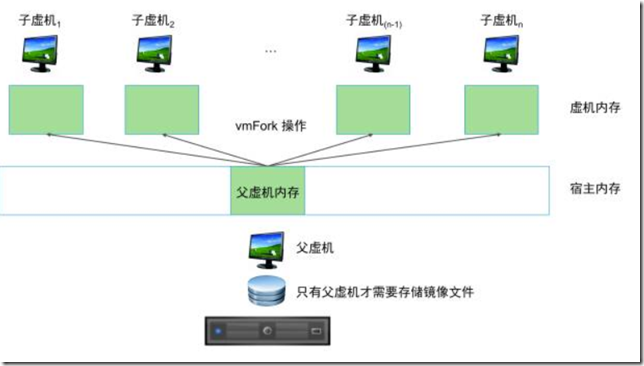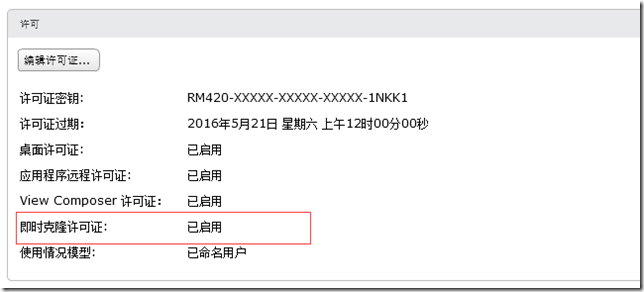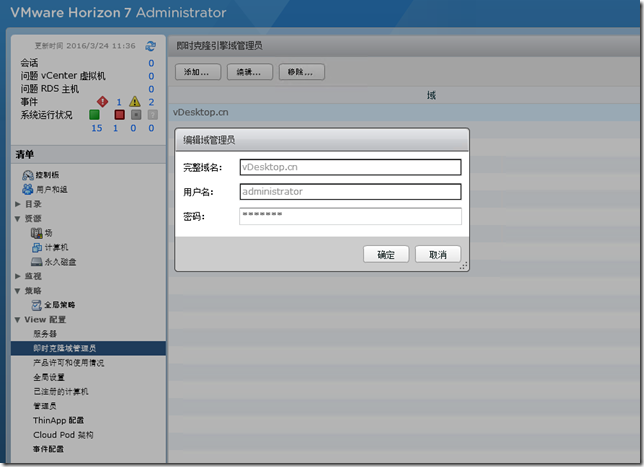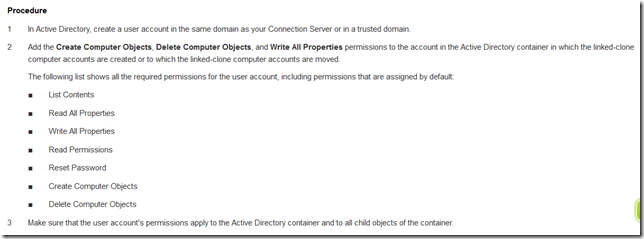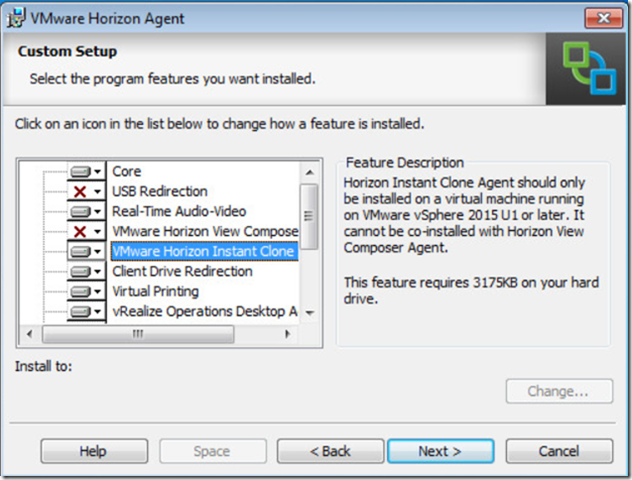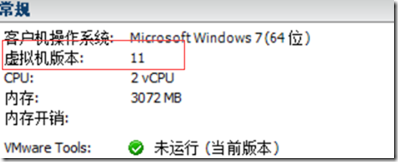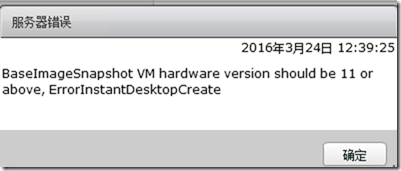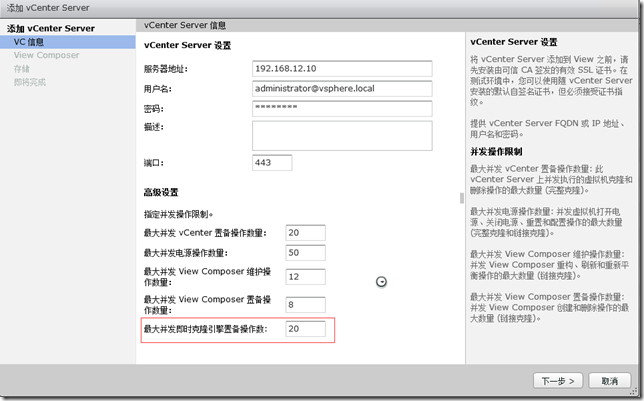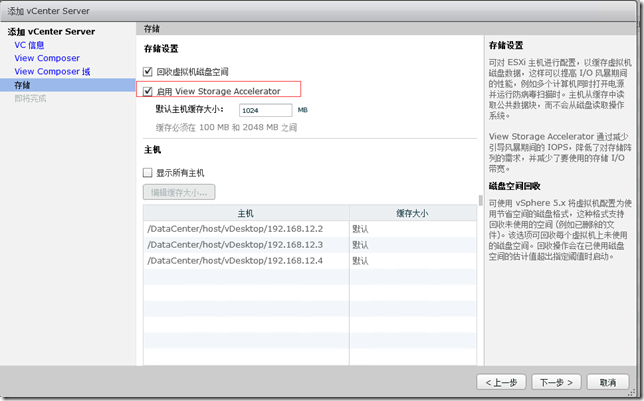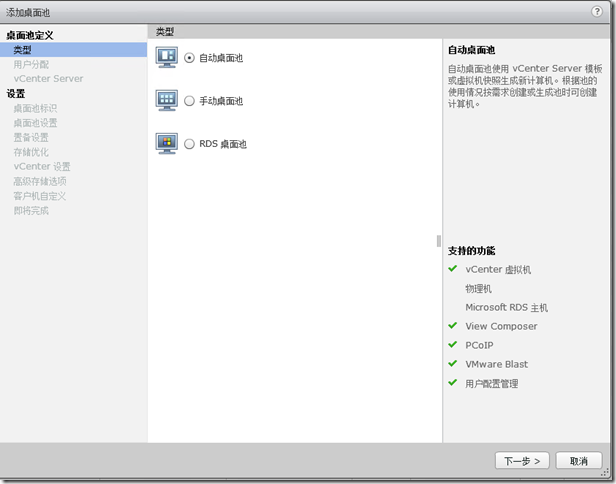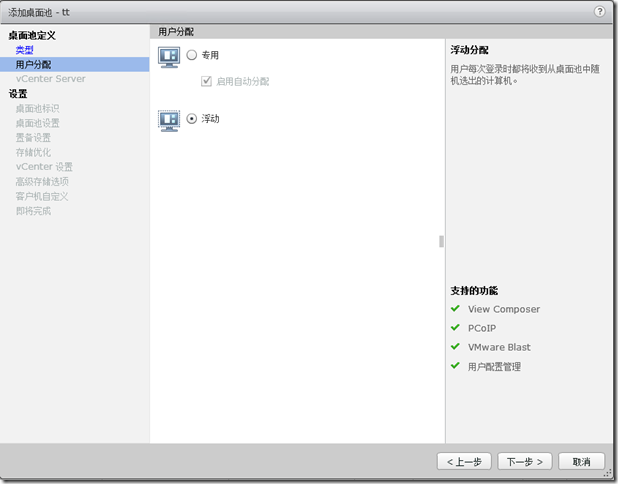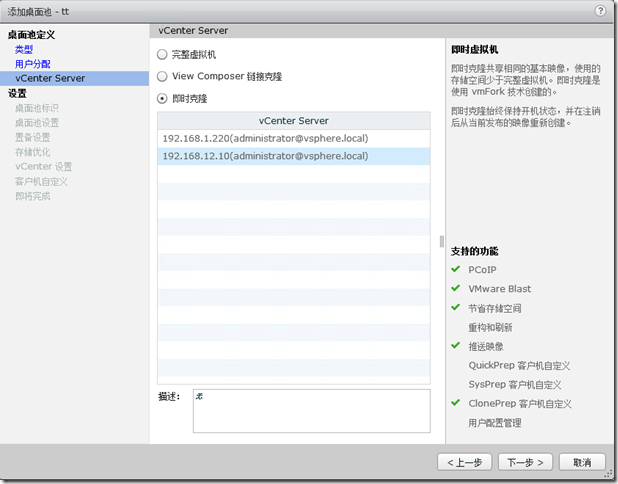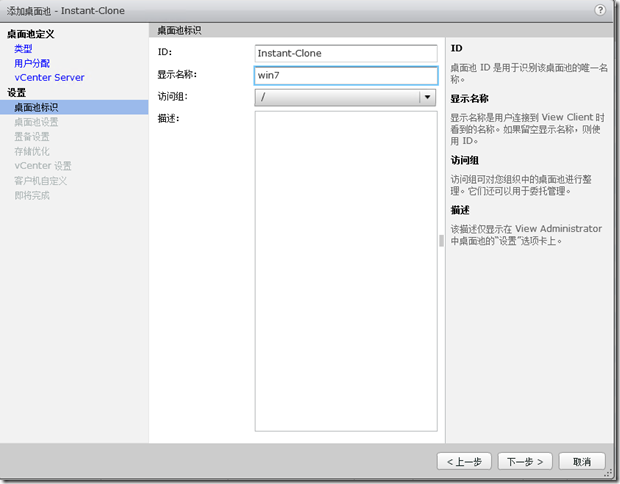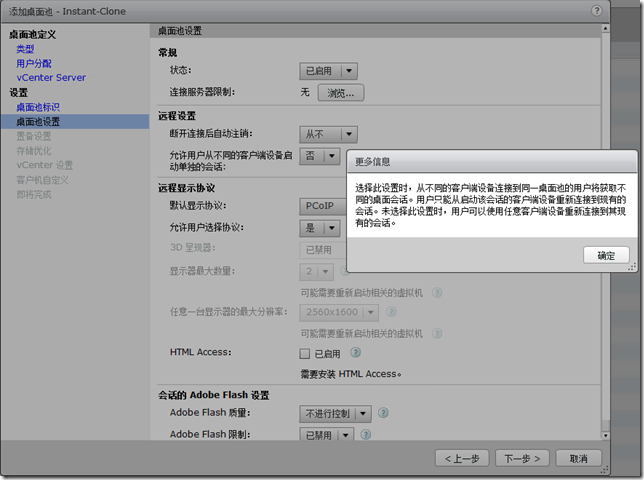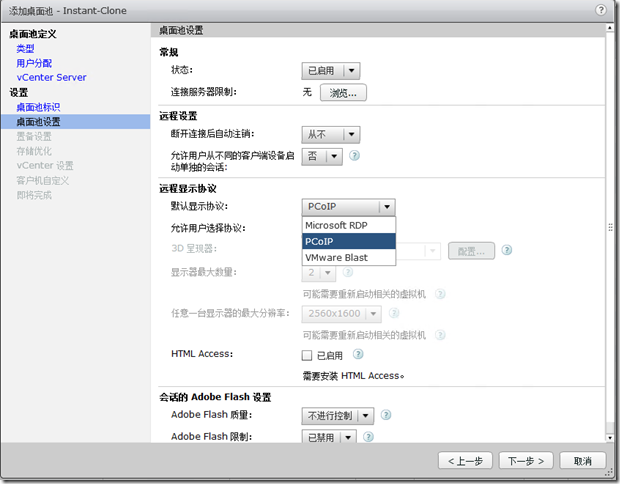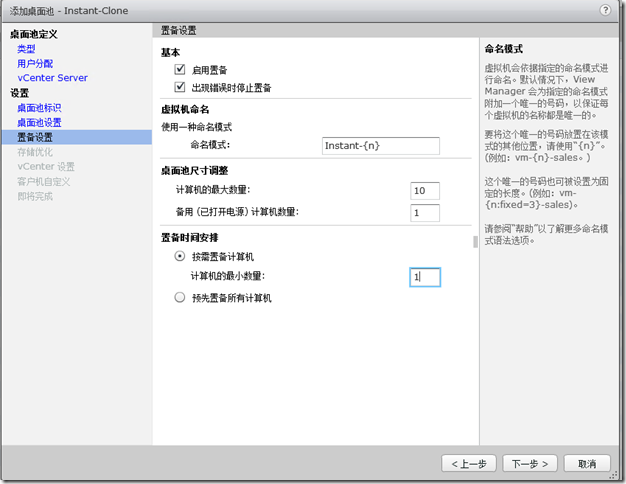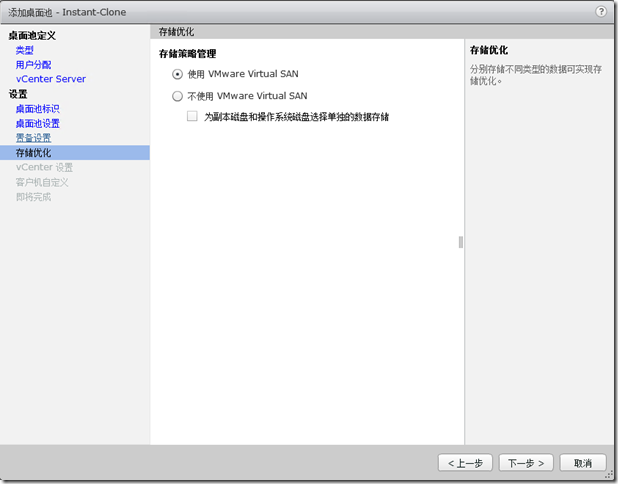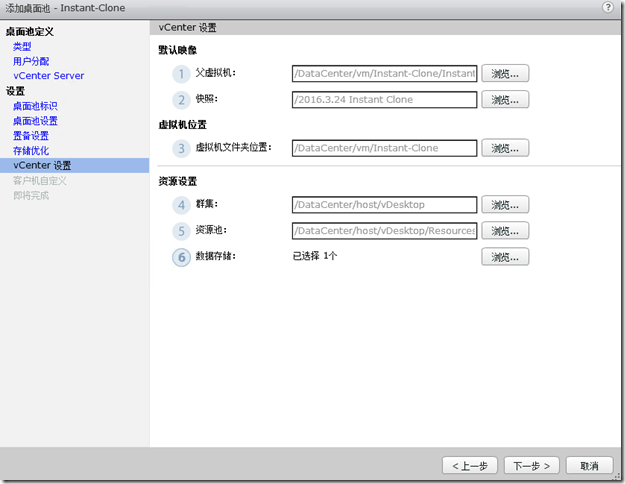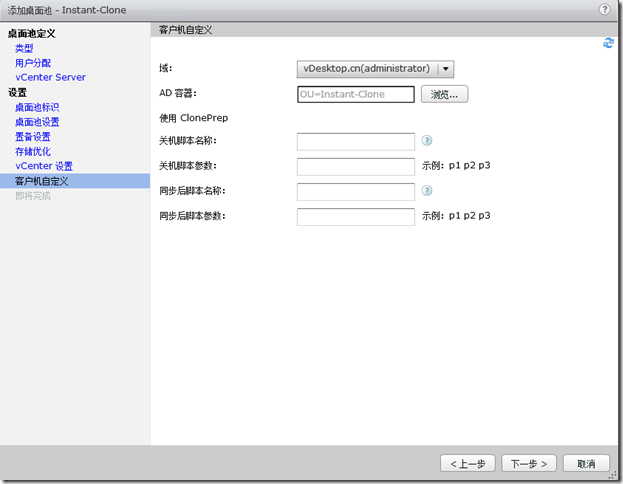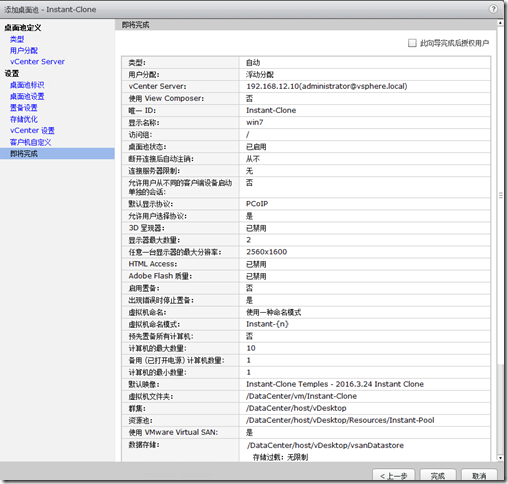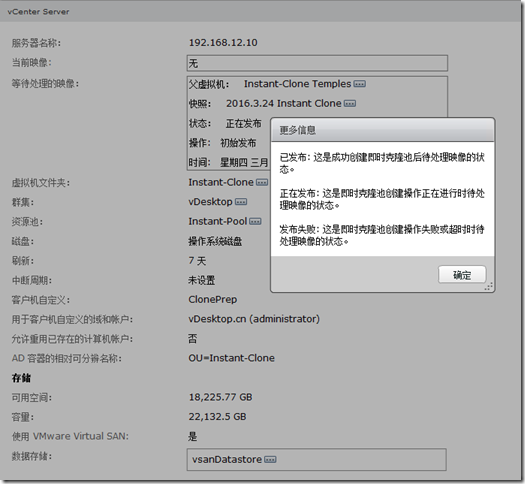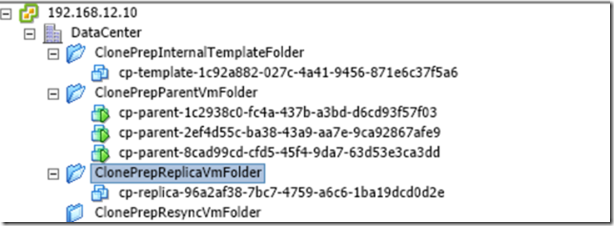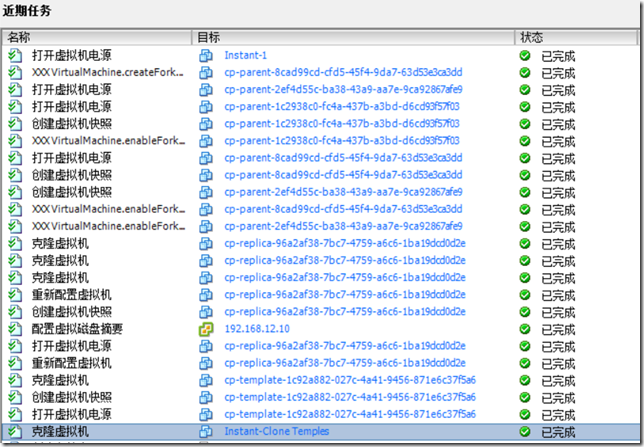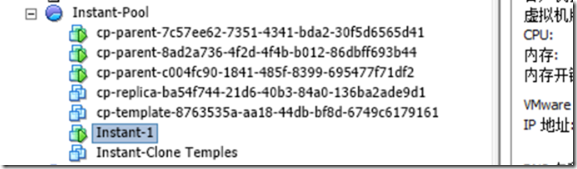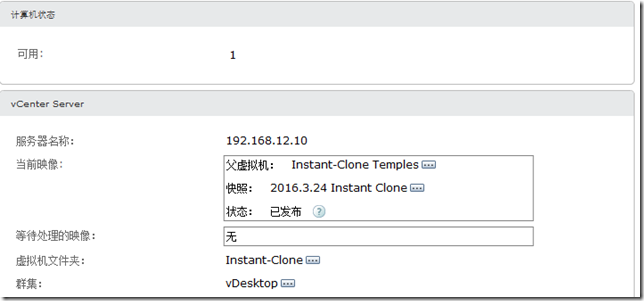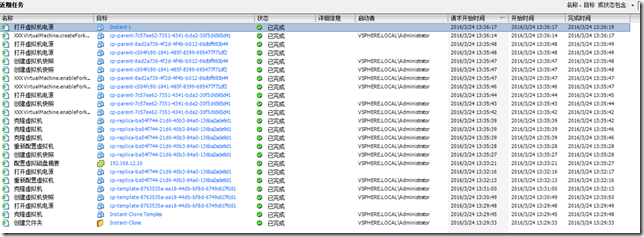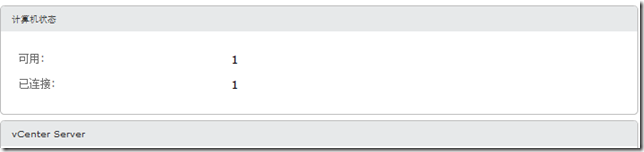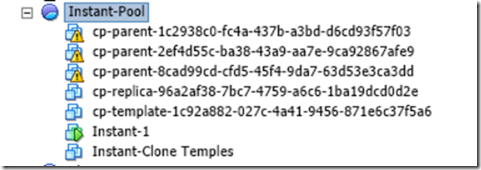一:即時克隆介紹
對於即時克隆的介紹可查閱VMware中國的官網微信中以下文章
以下內容均爲摘抄該文章的部分介紹
即時交付功能最早是在2014年的 VMworld 大會上預演的,當時 EUC 部門的 CTO Kit Colbert 宣佈了 Project Fargo,Fargo 就是即時交付技術的項目代號。隨後在2015年4季度發佈的 vSphere 6.1 中,推出了 vmFork(Instant Clone) 功能,這是實現即時交付的核心功能之一。Instant Clone 最適合的應用場景就是桌面虛擬化,Horizon 7 應該是第一個使用該技術的應用軟件。
傳統的虛機都是從硬盤啓動的,當同時啓動的虛機比較多的時候,往往造成啓動風暴和內存風暴。
l 啓動風暴是指很多虛機啓動時,大家都要對硬盤進行讀操作,造成密集磁盤讀操作,從而引起讀操作的競爭,導致系統整體性能下降,虛機啓動非常慢。通常的解決方案是採用 SSD 作爲高速緩存來提高讀操作的性能。
l 內存風暴是指很多虛機啓動時都要申請大量的內存,造成 Hypervisor 在短時間內調度內存的巨大壓力。
即時克隆(Instant Clone)是一種創新的虛機啓動技術,它不再是從磁盤鏡像來啓動虛機,而是從系統中一臺已經運行的父虛機中直接創建(vmFork)一臺新的子虛機。子 虛機不需要有物理鏡像,在一開始的時候重用父虛機的內存,所以子虛機跟父虛機是一模一樣的。這特別適合於桌面虛擬化這種應用場景,因爲大部分桌面系統的操作系統都是一樣的,上面跑的軟件也幾乎一樣,辦公環境就是 Office,呼叫中心就是座席服務軟件,所不同的只是個人的數據和 Windows 環境設置。
vSphere 在由父虛擬機 vmFork 出子虛擬機時,完全重用原父虛擬機的內存鏡像,只有當子虛擬機中的內存發生寫操作時,纔會針對改動的那部分內存創建一個副本,在副本中進行寫操作,這種技術稱之爲“寫時才複製”(Copy-On-Write)。每一個虛機的內存實際上是由父虛機的內存和 Copy-On-Write 內存拼接而成的,COW 那部分內存纔是每個虛機所專有的。
vSphere 在由父虛擬機 vmFork 出子虛擬機時,完全重用原父虛擬機的內存鏡像,只有當子虛擬機中的內存發生寫操作時,纔會針對改動的那部分內存創建一個副本,在副本中進行寫操作,這種技術稱之爲“寫時才複製”(Copy-On-Write)。每一個虛機的內存實際上是由父虛機的內存和 Copy-On-Write 內存拼接而成的,COW 那部分內存纔是每個虛機所專有的。
二:即時克隆需求和限制
l 要使用即時克隆功能vSphere的版本最低爲:vSphere 6.0 U1(上面介紹也提到了即時克隆用的vmFork的功能在vSphere 6.0 U1 後才發佈)
l 發佈的虛擬機硬件版本必須爲最新的11
l VMware推薦使用分佈式交換機發布即時克隆桌面
l 確保View Storage Accelerator處於啓用狀態
l 通過即時克隆發佈的桌面池透明頁面共享會自動處於開啓狀態
l 操作系統即時克隆只支持Windows 7和Windows 10 並不支持Windows8/8.1
限制因素:
l 即時克隆只支持發佈終端桌面,RDS 主機不支持
l 即時克隆只支持浮動桌面的發佈方式
l 即時克隆不支持永久盤(persistent disks),該效果可通過App Volume實現
l Virtual Volumes 、VAAI 和原生的NFS快照都不支持
l 不支持微軟的sysprep方式自定義桌面
l 不支持PowerCLI
l 不支持本地磁盤
l 不支持3D 圖形
l 不支持persona Management
l 不支持IPV6
l 即時克隆不支持覆蓋現有的活動目錄計算機賬號
l
三:配置即時克隆
按照官方介紹的文章即時克隆的最佳搭配是“即時克隆+App Volume +UEM “當然實際中我覺得還可以搭配上微軟的組策略、文件夾重定向等。這方面的搭配仍有待後期的探討和學習。該文章主要集中在即時克隆的配置上。
1:激活即時克隆許可
要使用即時克隆功能,首先要版本要滿足;也就是說要license 激活該功能;
2:設置即時克隆域管理員
同時在Horizon 7 Administrator中會發現多出了一個即時克隆域管理員的選項,這個選項是用於控制發佈的桌面在活動目錄上的權限,作爲示例我們使用域管理員進行操作;在生產環境中建議按照官方的要求進行嚴格的權限委派。
詳細的權限可查閱官方的資料:
3:準備模板
在安裝View Agent的時候會多出一個VMware Horizon Instant Clone的Agent,如果該模板是用於發佈Instant Clone的桌面的話,在這裏必須選上該選項。如下圖右邊的提示,選擇了VMware Horizon Instant Clone後不能同時選擇VMware Horizon View Composer選項,也就是說這兩個選項是互相沖突的。
需要注意的是該模板虛擬機的硬件版本必須爲最新的11;
否則在發佈桌面池的時候會出現以下提示:
4:發佈即時克隆桌面池
在添加vCetner Server的時候,可以發現其下面的高級設置中多了一個關於即時克隆併發數的設置
在存儲設置這種切記要勾上“啓用View Storage Accelerator”
開啓桌面池創建嚮導,類型中只能選擇“自動桌面池”
在用戶分配的類型中;即時克隆交付的桌面池必須選擇“浮動”
在vCenter Server選項中,選中即時克隆並且指定對應的vCenter Server
指定桌面池標識
在桌面池設置中有幾項功能變化,其中注意到多了一個名爲“允許用戶從不同的客戶端設備啓動單獨的會話”;詳細說明見下圖
新的遠程顯示協議VMwaer Blast也是Horizon 7中的重要更新,在桌面池設置中就可以看到比以往會多出一個顯示協議可選;下面的3D呈現器也有增強,但是在這種場景下不能使用在此就不展示。
在置備設置中,除了需要注意的是置備時間安排;考慮到即時克隆的原理,個人認爲其最佳的搭配選項是“按需置備計算機”;通過這個選項與“備用(已打開電源)計算機數量” 搭配實現快速的動態按需桌面交付。
舉例:按照以下設置,該桌面池最先會置備一臺桌面等待用戶連接,當有用戶連接桌面,桌面池會以及以即時克隆的方式快速生成一臺新的桌面等待新用戶連接;最多隻能生成10臺桌面;並且是隨機動態生成的,同時當用戶註銷該桌面後會自動刪除該桌面。
因爲環境中搭配的是VSAN,在此選擇“使用VMware Virtual SAN”
在vCenter 設置中確保父虛擬機選中的是上述勾選了“VMware Horizon Instant Clone”選項模板以及快照;其他的設置按照實際選擇即可
指定存放相關計算機賬號的AD路徑,注意的是這裏的路徑要和文章前面所說的“即時克隆域管理員”的權限相對應
確認配置,完成桌面池的發佈並按需授權用戶訪問
可以通過點擊桌面池摘要,查看映像的處理進度;一開始其實正在發佈的狀態
我們也可以通過vCenter的任務隊列查看置備的大概流程
首先系統會自動生成以下四個新的文件夾,用於存放相關的對象
ClonePrepInternalTemplateFolder
ClonePrepParentVmFolder
ClonePrepReplicaVmFolder
建議不要更改、移動、刪除這四個文件夾,保留原樣即可;同時在刪除桌面池的時候這個幾個文件夾及其下面的虛擬機會有一定的延遲時間,一般都是5分鐘,有時候需要30分鐘;建議刪除桌面池的時候等待系統自動刪除以下四個文件夾即可。
接着系統大致流程如下
一:克隆模板虛擬機生成開頭名爲cp-template虛擬機
二:爲該開頭名爲cp-template虛擬機生成快照
三:通過該開頭名爲cp-template虛擬機生成一個開頭名爲cp-replica的虛擬機
四:通過通過開頭名爲cp-replica虛擬機克隆生成三個開頭爲cp-parent的虛擬機
五:最終以桌面池設定的命名規則生成指定數量的VM,本示例中就是Instant-1
創建完成後通過vCenter 可以看到其通過共創建出以下虛擬機,其中cp-template、cp-replica開頭的兩個虛擬機是處於關機且不可編輯狀態,而以cp-parent開頭3個虛擬機一直處於開機狀態;而Instant-1則是接收最終用戶連接的桌面
最後返回桌面池中查看狀態,其狀態已經變爲“已發佈”且有1臺VM 爲可用狀態。
既然即時克隆的一大買點就是快,我也特意觀察了一下從創建文件夾這個任務開始到最後桌面可用的時間共耗時6分46秒(13:29:33—13:36:19);由此看出在一開始創建桌面池的時候和鏈接克隆模式的時間差距不大,其真正號稱快的是在後期創建桌面併到最後可用這個時間。
我通過一個授權用戶登錄到桌面後,按照桌面池的設置系統會自動再生成一臺新的VM以等待用戶連接;整個過程我試了幾次並以秒錶計算時間,桌面從無到有再到最終可用平均耗時20秒
當我將連接的用戶從桌面中註銷,在桌面池的狀態也可以看到其會自動將該桌面刪除
到最後其會根據桌面池的設置只保留1臺虛擬機可用
問題:在經過幾次簡單的測試,發現其生成的幾個以cp-parent開頭的虛擬機 很容易就會觸發“虛擬機內存使用情況”的警報,及時沒有用戶連接很久後其也不會消失。